Madal Interneti-kiirus WiFi kaudu: mida teha? Kuidas suurendada Interneti kiirust. Kuidas suurendada Wi-Fi kiirust sülearvutis Kuidas suurendada Wi-Fi ühenduse kiirust
Kuigi WiFi on kahtlemata väga mugav, ajab juhtmevaba internet sageli närvi. Need, kes kannatavad aeglase kiiruse, halva signaalikvaliteedi ja muude probleemide all, peaksid teadma, et kodus on WiFi-kiiruse suurendamiseks võimalusi. Mida siis teha tuleb?
1. Standard N

Üks parimaid viise oma koduvõrgu võimalikult kiire ja töökindluse tagamiseks on kasutada kaasaegset riistvara. Peamine on teada, et traadita ühenduse standardid A, B ja G on vanad ja aeglased ning ainult N standard suudab pakkuda kõige kiiremat kiirust. Peate veenduma, et teie traadita ruuter ja võrgukaart toetaksid N-standardit.
2. Maksimaalne katvus

Kuigi ruuterid võivad tunduda koledad, ei tähenda see, et need tuleks teleri taha peita. Parima signaali tagamiseks peate ruuteri paigaldama avatud alale, nii et selle ja arvuti või sülearvuti vahel ei oleks seinu ega muid takistusi. Samuti peate ruuteri paigaldama nii kõrgele kui võimalik ja suunama antenni põrandaga risti. Lõpuks peaksite veenduma, et ruuter on paigaldatud maja keskele, et tagada maksimaalne katvus.
3. Wi-Fi analüsaator

Kui naabritel on ka ruuterid, võivad need tekitada häireid ja "ummistada" koduruuteri signaali. Juhtmevabad ruuterid võivad töötada mitmel erineval kanalil ja tasub leida kõige väiksema häirega kanal. Kodus ideaalse kanali leidmiseks peate kasutama selliseid programme nagu Wi-Fi Stumbler või Wi-Fi Analyzer.
4. Kahe ribaga ruuter

Muud ruuterid ei ole ainsad asjad, mis võivad häireid põhjustada. Juhtmeta telefonid, mikrolaineahjud ja muud seadmed võivad samuti signaali häirida. Sel juhul võib abiks olla kaheribalise ruuteri ostmine. Ja kui teil on raha uute seadmete jaoks, võite alati proovida oma ruuterit segavatest seadmetest eemale viia.
5. WPA parool

Isegi kui ruuterile on seatud parool, saab sellesse väga lihtsalt sisse häkkida. On lihtne viis teada saada, kas keegi varastab WiFi-ühendust, kuid parem on olla lihtsalt turvalisem. Peate kasutama vähemalt WPA parooli.
6. Taotluse prioriteet

Kui sama WiFi-ruuterit jagavad teised kasutajad, kes regulaarselt videovestlevad, võrgumänge mängivad, palju faile alla laadivad või voogesitusvideoid vaatavad, võib see vähendada ribalaiust ja aeglustada oluliselt kõigi teiste Interneti-kiirust. Õnneks saate kasutada midagi, mida nimetatakse QoS-iks (pakettvõrgu ressursside haldamise tehnikate komplekt), et eelistada teatud rakendusi (nt videovestlus) teistele.
7. DD-WRT püsivara

Veel üks suurepärane viis ruuteri valiku laiendamiseks on selle häkkimine ja DD-WRT püsivara installimine. See mitte ainult ei paku palju suurepäraseid turvaelemente, vaid annab teile ka võimaluse suurendada saatevõimsust. Väärib märkimist, et see võib olla ruuterile ohtlik, kuid enamik ruutereid talub mugavalt kuni 70 mW suurenemist.
8. Vahemiku pikendaja

Kui kõik eelnevad näpunäited ei aita, saate oma koduse WiFi-võrgu jaoks hankida signaali ulatuse pikendaja. Kuigi sellised seadmed ei ole ülikallid, siis kui te ei soovi lisavarustuse eest maksta, saate vana juhtmevaba ruuteri eelmainitud DD-WRT püsivaraga selliseks pikendajaks muuta.
9. Taaskäivitage vastavalt ajakavale

Kui peate oma ruuterit väga sageli taaskäivitama (nagu paljud inimesed teevad), siis on lahendus olemas. Saate käivitada mõned testid, et veenduda, et probleemi ei põhjusta ülekuumenemine, vana püsivara või liigne koormus, kuid lihtsam viis probleemi lahendamiseks on ruuteri automaatne taaskäivitamine kord päevas. Seda saab teha DD-WRT või lihtsalt tavalise vana taimeriga. Pärast seda ei pea te ruuterit nii sageli taaskäivitama.
10. Foolium, õllepurk või võimendatud antenn...

Kui te pole ruuteri ulatusega rahul, saate seda improviseeritud vahenditega laiendada. Näiteks oleks kõige lihtsam kasutada tavalist fooliumit või tühja õllepurki. Tulemused ei pruugi olla vapustavad, kuid Wi-Fi signaali ulatus suureneb siiski. Vaata aga videot...
Pärast ülaltoodud nippide rakendamist töötab Wi-Fi kiiremini, usaldusväärsemalt ja turvalisemalt.
Nii neile, kes töötavad arvutiga, kui ka neile, kes istuvad sellega lõbutsema, teadmised .
Arvatakse, et traadiga interneti ajastu on lahkumas. Statistika kohaselt eelistavad Interneti-kasutajad viimastel aastatel üha enam traadita Internetti. Juhtmeta Wi-Fi võrkude peamised eelised on leviala, mugavus ja muidugi kiirus. Kui aga kaks esimest punkti on vaieldamatud, ei ületa Wi-Fi-võrkude kiirus alati LAN-i - mõnikord ei saa kasutajad teenusepakkujaga sõlmitud lepingus märgitud allalaadimiskiirust, mis on tingitud paljudest teguritest: ruuteri halb kvaliteet, selle vale asukoht. Kuidas sel juhul Interneti-kiirust suurendada?
Veenduge, et Interneti-kiiruse languses on süüdi ruuter. Selleks eemaldage see ajutiselt ja ühendage selle asemel võrgukaabel. Mõõtke kiirust nii enne kui ka pärast väljalülitamist ja võrrelge.
Interneti praeguse kiiruse väljaselgitamiseks võite kasutada võrguressurssi Speedtest.
Muutke oma energiasäästu seadeid
Samm 1. Esimene sisselogimine saidile. Seadetele juurdepääsemiseks sisestage sisselülitatud ruuteriga brauserisse IP-aadress: 192.168.1.1 või 192.168.0.1.

Tähtis! Ruuteri tagaküljel saate täpsemalt teada ning näha ka sisselogimist ja parooli (admin/admin), mida tulevikus vaja läheb (tegelikult on parool, sisselogimine ja IP-aadress standardiseeritud, kuid pole kunagi valus üle kontrollida).

2. samm. Pärast seda avaneb kahe osaga aken. Sisestage sama kasutajanimi ja parool ning klõpsake nuppu "Logi sisse".

Pärast seda avaneb seadete menüü.

3. samm. Nüüd minge energiasäästuseadete juurde, mis tp-linki mudeli ruuterites on tähistatud kui "Edastusvõimsus". See parameeter vastutab edastatava Wi-Fi signaali tugevuse eest.

Liigutage ruuter sobivamasse kohta
Paigutamiseks sobib kõige paremini korteri keskosa, kuid saab kasutada ka spetsiaalset tarkvara, et määrata koht, kust signaal kõige paremini läbib (Ekahau Heatmapper for Windows).

Juhised Ekahau HeatMapperi kasutamiseks:
- Külastage ametlikku HeatMapperi veebisaiti: https://www.ekahau.com/products/heatmapper/overview/. Klõpsake hiire vasaku klõpsuga "Laadi alla".

- Täitke registreerimisvorm, vasakklõpsake nuppu "Esita allalaadimiseks".


- Vasakklõpsake nuppu "Laadi fail alla".

- Minge seadete menüü kaudu brauseri jaotisesse "Allalaadimised", klõpsates kolme punkti ikoonil, ja klõpsake üksust "Allalaadimised".

- HeatMapperi utiliidi allalaaditud installifaili käivitamiseks vasakklõpsake.

- Installiaknas klõpsake hiire vasakut nuppu ja klõpsake nuppu "Järgmine".

- Seejärel klõpsake nuppu "Nõustun", nõustudes litsentsilepingu tingimustega.

- Järgmisena klõpsake nuppu "Install" ja oodake, kuni installiprotsess on lõpule viidud.

- Pärast installimist klõpsake nuppu "Lõpeta".

- Pärast käivitamist valmistage ette ruumi kaart ja klõpsake nuppu "Mul on kaardipilt". Kui teil pole korruseplaani, klõpsake "Mul pole kaardipilti" ja programm loob osa kaardist ise.


- Laadige plaan programmi üles.

- Laiendage plaani, klõpsates külgmistel nooltel.

- Joonistage hiire vasaku nupuga ruuteri pakutavate punktide skeem.

- Kui olete joonistamise lõpetanud, paremklõpsake ja kuvatakse ruuteri asukoha skeem.


- Raadiovälja intensiivsus ja traadita kohtvõrgu asukoht kuvatakse järgmiselt: mida lähemal rohelisele, seda tugevam on elektrilaine, mida lähemal punasele, seda nõrgem on elektrilaine.


- Asetage ruuter kohta, mille programm teie jaoks valib, ja ühendage see võrku.
Kõrvaldage arvuti protsessori häired
Sageli langevad sülearvuti töösagedus ja ruuteri töösagedus kokku, mis põhjustab häireid. Nende kõrvaldamiseks vajate kaasaskantavat Wi-Fi-moodulit. See vähendab häireid ja suurendab signaali tugevust.

Värskendage ruuteri püsivara
Mõnel juhul on signaali viivituse peatamiseks vaja värskendada ruuteri püsivara.

Lülituge tasuta kanalile
Samuti saab lülituda vabamale sidekanalile, sest esmakordsel ruuteri seadistamisel valitakse automaatselt kõige vähem koormatud. Kuid aja jooksul võib see üha rohkem laadida, naabrid saavad sellega ühenduse luua, mis tähendab, et see võib mõjutada Interneti kiirust. Seetõttu peaksite lihtsalt lülituma teisele kanalile. Kasutage selleks WirelessNetView-d (Windows).
- Sisestage mis tahes brauseri otsinguribale "download WirelessNetView" ja järgige esimest linki.

- Vasakklõpsake nuppu "Viimane versioon".

- Järgmises aknas vasakklõpsake nuppu "Laadi alla".

- Minge allalaadimiste juurde, klõpsates paremas ülanurgas vastaval ikoonil, hõljutage kursorit allalaaditud faili kohal, klõpsake nuppu "Ava".

- Käivitage installifail, topeltklõpsates hiire vasakut nuppu.

- Utiliit avaneb automaatselt, näete intuitiivse liidesega programmi põhilehte. Valige lihtsalt soovitud kanal, topeltklõpsake ja kinnitage üleminek. Nii muudate kanali vähem hõivatud kanali vastu.

WiFi kiiruse suurendamine ruuteri enda seadete muutmisega
Samm 1. Lülitage Wi-Fi standardile 802.11 N. Selleks minge üldistesse võrguseadetesse ja valige “Mode”-s “ainult 11n”.

2. samm. Järgmine oluline punkt on WPA2-PSK turvatehnoloogia lubamine AES-šifriga.
Märkusena! WPA2 on tänapäevastes ruuterites üldiselt vaikimisi lubatud, kuid on ka erandeid.
Nii et seda saab kontrollida. Järgige seda teed:

3. samm. Selles jaotises peate lubama ka WMM-režiimi, et Interneti-kiirus oleks suurem kui 54 Mbit/s. Lihtsalt märkige vastav ruut üksuses "Aktiveeri WMM", minnes jaotisse "Traadita režiim" ja seejärel alamjaotisesse "Täpsemad sätted".

4. samm. WMM tuleb teie seadme jaoks veel aktiveerida. Selle jaoks:
- Minge võrgu- ja ühiskasutuskeskusesse, paremklõpsates võrguikoonil ja valides sobiva üksuse.

- Minge menüüsse "Muuda adapteri sätteid", klõpsates üksusel vasakklõpsu.

- Valige kuvatavast loendist Wi-Fi-adapter, paremklõpsake sellel ja seejärel vasakklõpsake valikul "Atribuudid".

- Klõpsake vahekaardil "Võrk" valikut "Seadista".

- Seadetes avage üksus "Täpsem", vahekaardil "Atribuut" leidke ja vasakklõpsake üksus "WMM", määrake see "Lubatud".

See on kõik. Kiirus peaks olema normaalsel tasemel.
Kuidas mõjutavad turvastandardid Wi-Fi kiirust?
Ruuteri turvastandardid võimaldavad krüpteerida ja edastada kõik Wi-Fi keskkonda läbivad andmed.

Interneti kiirus on pöördvõrdeline kaitse keerukusega, kuna süsteemil kulub sissetulevate ja väljaminevate võrguandmete töötlemiseks kauem aega ning rohkem aega kulub nende pakettide krüpteerimiseks ja dekrüpteerimiseks.
Seega, kui teil on vaja ruuteri ressursse maksimaalselt ära kasutada, lülitage lihtsalt kogu kaitse välja. Loomulikult tähendab turvastandardite puudumine seda, et teid ei kaitse üldse mitte miski ja olete avatud väljastpoolt.
Tähtis! Tasakaalustatud turvalisuse/kiiruse suhte saavutamiseks määrake WPA kaitse, nagu ülal näidatud.
Suurenenud kiirus arvuti seadete muutmisega
Kui Wi-Fi kiirus on madal isegi pärast kõike, mida olete teinud, on põhjus tõenäoliselt arvutis endas. Avame süsteemi seaded ja vaatame, kui palju see on koormatud.
Samm 1. Avage "Task Manager", paremklõpsates nuppu "Start".

2. samm. Valige "Task Manageris" üksus "Performance".

3. samm. Kui see utiliit näitab selgelt, et võrk on ülekoormatud, kuid te ei kasuta Internetti, pole allalaadimisi ega midagi sellist, minge vahekaardile "Protsessid".

4. samm. Jaotises "Protsessid" sulgege enamik raskekaalu programme, eemaldades kõik teie arvates mittevajalikuks peetud protsessid. Selleks paremklõpsake protsessil ja klõpsake rippmenüüs nuppu "Lõpeta ülesanne".

5. samm. Proovige ka käivitamisest eemaldada mittevajalikud rakendused. Selleks avage konsool "Käivita", vajutades klahvikombinatsiooni "Win + R".

6. samm. Sisestage reale "Open" käsk "msconfig". See käsk avab süsteemikonfiguratsiooni utiliidi.

7. samm Kui olete konfiguraatoris, valige hiire vasaku klõpsuga vahekaart "Startup".

8. samm Eemaldage mittevajalikud programmid programmide ripploendist. Selleks eemaldage lihtsalt hiire vasaku nupuga teatud programmide ruudud või lülitage kõik kohe välja vastava nupuga "Keela kõik". Pärast seda ärge unustage klõpsata "OK".

Video - kuidas suurendada Interneti kiirust 20 minutiga 100 korda
Parem võrgukiirus pärast õige kanalinumbri määramist

Märkusena! Kui olete DLinki või mõne sarnase seadme omanik, võib teil selle valiku leidmisega probleeme tekkida ja peate seda otsima muude parameetrite hulgast.
Miks on ruuteri kiirus väiksem kui kaabli kaudu?
Tänapäeva kuulsaim Wi-Fi võrgustandard WiFi-802.11 N suudab suurepäraselt edastada kuni 100 Mbit/s. Reaalne tootlikkus on aga loomulikult alati oluliselt madalam, sest ideaalseid tingimusi pole kunagi olemas. Lisaks väheneb mitme seadme korraga ühendamisel võrgu kiirus ka seetõttu, et neil kõigil on ühine vahetuspunkt, mis tavaliselt saab töötada ainult ühe seadmega. Kõigi nende asjaolude tõttu näitab kaabli kaudu ühendamisel täheldatud kiirus mõnikord paremaid tulemusi kui Wi-Fi ruuter.
Video – WiFi tugevdamine. 5 kõigile kättesaadavat viisi
Traadita Interneti-tehnoloogia kasutuselevõtuga ei pea enam võrgule juurdepääsu tagamiseks oma seadmetega ühendama hunnikut juhtmeid. Standardne juhtmega ühendus tuleb pakkuda ainult ruuteri jaoks – seadme jaoks, mis jagab IP-aadresse kliendi vidinatele ja katab WiFi lähedal asuvas väikeses piirkonnas. Mõnikord võib aga selguda, et isegi kaasaegsel ruuteril on Wi-Fi ühendus liiga aeglane, veebilehed laadivad “koletulikult” aeglaselt, selle või teise saidi avanemist tuleb oodata mitu minutit ja isegi siis, kui oled vahetu Olukord pole parem, kui olete jaotusruuteri lähedal. Kui loote ühenduse kuuma kohaga tänaval või kohvikus, ei saa te midagi teha, kuna teil pole juurdepääsu WiFi-jaotusseadmele. Kui olete kodus võrgu loonud, saate tõenäoliselt selle probleemiga midagi ette võtta. Täna me ütleme teile kuidas Wi-Fi kiirust suurendada Korteris võrgu korraldamisel, kui Interneti-ühenduse kiiruse hetkeseis teile ei sobi, pakume probleemi lahendamiseks mitmeid viise.
Mis seletab aeglast ühenduse kiirust?
Madala ühenduse põhjuste osas võib neid olla mitu:
— esiteks kasutatud seadmete madal kvaliteet. Kui teie ruuter on vanem kui 2–3 aastat, ei suuda see tõenäoliselt teile Interneti-ühenduse pakkumise maksimaalset kiirust tagada. Teatavasti vastavad uued seadmed täiesti erinevatele kiirusstandarditele ja teie 10 Mbit/s ei rahulda täna tõenäoliselt kedagi. Ruuteri tehniliste omaduste väljaselgitamiseks vaadake tootja ametlikul veebisaidil Internetis saadaolevat seadme dokumentatsiooni. Samuti on oluline ruuteriga varustatud saateantennide arv. Kvaliteetse side jaoks peab neid olema vähemalt 2 ja see tagab suurema signaali leviala;
— madal signaaliedastusulatus. Liikluse edastusulatusel on sama suhe kiirusega kui esimesel punktil. Mida lähemal olete pääsupunktile, seda suurem on kiirus ja vastupidi. Kaasaegse ruuteri mudeli ostmine võib selle probleemi ka teie kasuks lahendada;
- odav tariifiplaan. See punkt on oluline ainult siis, kui elate suurtest linnadest kaugel ja teie teenusepakkuja ei suuda pakkuda suurt võrgu läbilaskevõimet. Kui teie kiirus on vähemalt 50 Mbit/s, siis ei pea te selle parameetri pärast liiga palju muretsema;
— operatsioonisüsteemi liigne laadimine kolmandate osapoolte rakenduste poolt ja pahatahtliku koodi tungimine. Kui teie OS on serveriga liiklust vahetades ülekoormatud, võib seda seletada süsteemi liigse segadusega kolmanda osapoole tarkvaraga. Eemaldage rakendusehalduri kaudu programmid, mida te ei vaja. Teine tõenäoline põhjus on see, et teie kõvakettale on sattunud uss või robotvõrk, mis neelas teie liikluse täielikult. Sel juhul peate hoolitsema oma arvuti viiruste eest puhastamise eest, kasutades mõnda sobivat puhastusvahendit (Avast või Dr.Web CureIt);
- kahjustatud seadmed. Kui ruuter kukub kogemata põrandale või kõvale pinnale, võib seade kahjustuda ja see tuleb remonti viia. Jaotusantenni kahjustamine on eriti kriitiline, kuna seda tüüpi riketel on otsene mõju saatesignaali kvaliteedile;
- vananenud püsivara. Püsivara on kiire Wi-Fi-ühenduse tagamisel vähetähtis. Aja jooksul parandavad arendajad suuremaid süsteemivigu ja muudavad isegi püsivara kesta täielikult. Seega, kui te pole värskendanud, on aeg sellele mõelda: protseduur on väga lihtne ega nõua erilisi oskusi.
Kuidas Wi-Fi-ühenduse kiirust suurendada?
Korteri ümberkorraldamisel mõelge ruuteri signaali leviku ulatusele. Proovige seade paigaldada võimalikult korteri keskkoha lähedale, et signaal jaotuks ühtlaselt kõikidesse ruumidesse. Tasub arvestada vidina saateantennide arvuga. Kui ruuteril on ainult üks antenn, saate ikkagi saavutada kvaliteetse side, pärast mida peate ostma uue ruuteri. Samuti on oluline arvestada seinte paksusega.
Järgmine üsna oluline nüanss on ruuteri signaali sobiva sageduse märkimine. Nagu tavaliselt, töötavad kõik Wi-Fi signaali levitavad seadmed samal sagedusel ja kortermajades katkestavad nad lihtsalt üksteise signaali. Sellistel juhtudel tasub ruuteri seadetes määrata tegelik edastuskanali number, võttes arvesse võrgu koormust. Vaikimisi on kõigil ruuteritel parameeter seatud "Automaatne".
Kuidas Wi-Fi kiirust suurendada, määrates seadetes tegeliku kanali numbri?
Logige sisse, sisestades ruuteri sobiva hosti IP-aadressi ning määrates sätete menüüsse sisenemiseks hüpikakna sisselogimise ja parooli. Selles juhendis kasutan näitena ASUSe ruuteri juhtpaneeli; teie seadmes võib toimingute jada veidi erineda.
Liigume jaotise "Traadita võrk" sätete menüüsse.
Aktiivses kategoorias näete valikut "Kanal". Määrake üks selle klahvi väärtustest, et signaal ei lülituks pidevalt ühest kanalist teise, nagu juhtus väärtuse "Auto" määramisel.

Kui teil on D-Linki, TP-Linki või mõne muu kaubamärgi ruuter, peate võib-olla seadetes veidi ringi uurima, et leida võimalus siin sidekanali seadistamiseks.
Kuidas suurendada WiFi-ühenduse kiirust, muutes ruuteri muid parameetreid?
Traadita ühenduse läbilaskevõime suurendamiseks peate oma võrgusätted lülitama standardile 802.11N. See on 2,4 MHz sagedusala kiireim standard, mida toetavad kõik seadmed, mis on välja antud alates 2010. aastast ja hiljem. Seega sunnime Wi-Fi ühenduse põhiparameetrites N-režiimi määrama (või valime väljal standardi: 802.11N).

Teine oluline näpunäide on kasutada WPA2-PSK turvastandardit koos AES-krüptimisega. WPA2 algoritm on kõige kaasaegsem ja turvalisem; see on vaikimisi saadaval kõigis uutes ruuterites. Kui aga kahtlete, et kasutate seda konkreetset standardit, on parem kõike ise kontrollida. Selleks minge traadita võrgu turvaseadetesse ja määrake krüpteerimismeetodiks WPA2 ja algoritmiks AES.

Samuti tasub lubada WiFi Multimeedia režiim (või WMM, nagu seda seadetes nimetatakse). See valik on vajalik, kui soovite saada kiirust üle 54 Mbit/s. Vastavalt QoS-i teenusekvaliteedi spetsifikatsioonile on selle režiimi seadistamine samuti eeltingimus. Selle režiimi saate määrata traadita võrgu täpsemates sätetes.

Lisaks peate selle režiimi aktiveerima võrguadapteri sätetes. Paremklõpsake tegumiribal võrguühendust ja valige menüüst suvand "Võrgu- ja ühiskasutuskeskus".


Ilmub teie sülearvutisse/arvutisse installitud võrguadapterite loend. Valige loendist Wi-Fi-ühenduse adapter, paremklõpsake sellel ja valige kontekstiloendist suvand "Atribuudid".


Pärast seda, juba seadete vormil, minge vahekaardile "Täpsemalt", leidke atribuutide loendist valik "WMM" ja määrake väärtuseks "Lubatud".

Viimane ruuteri seadistamisega seotud näpunäide hõlmab kanali laiuse kasutamist 20 MHz. Vaikimisi on laius diferentseeritud, st. varieerub vahemikus 20 kuni 40 MHz. 40 MHz lairibavõimalus kortermajadele eriti ei sobi, kuna sealne signaal pole kuigi tugev ja stabiilne. Seega kontrolli 20 MHz valikut ja naudi tulemust.

Kuidas arvuti seadetega mängides Wi-Fi-ühenduse kiirust suurendada?
Kui pärast kõiki ruuteriga manipuleerimisi leiate, et ühenduse kiirus pole üldse muutunud, võib madala ühenduse põhjus olla arvutis, mitte ruuteris. Vaatame süsteemi koormust OS-i seadetes. Selleks minge tegumihaldurisse, kasutades kombinatsiooni Ctrl+Alt+Del. Kasutame teist vahekaarti nimega "Performance".

Kui diagramm näitab, et võrk on ülekoormatud ja te ei laadi praegu midagi alla ega kasuta Internetti, minge esimesele vahekaardile, mis sisaldab taustal töötavate teenuste loendit nimega "Protsessid" ja keelake siin need programmid, mida soovite. hetkel ei vaja.

Veel üks kasulik näpunäide sülearvuti Wi-Fi kiiruse suurendamiseks on kasutamata rakenduste käivitamise keelamine. Selleks kasutage kombinatsiooni Win+R ja sisestage ilmuvas miniaknas parameeter “msconfig”. Minge vahekaardile "Käivitamine", mille järel avaneb vajalik loend.


Kui see meetod ei tööta, võime soovitada värskendada W-Fi-adapteri draiverid uusimale versioonile. Vajaliku paketi leiate sülearvuti tootja veebisaidilt või draiveripakettide kaudu, näiteks DriverPackSolution (ära vali automaatrežiimi, kuna lisaks draiveritele installitakse hunnik brausereid ja muid rakendusi. Töötage läbi ekspertrežiim).
Kokkuvõtteks soovitame teil oma arvutis marsruutimise konfiguratsiooni kohandada. Seda saab teha ilma erilise pingutuseta ja süsteemi kahjustamata. Seadete lähtestamiseks käivitage administraatorina cmd-režiim. Selleks paremklõpsake start-nupul ja valige kontekstimenüüst vastav element.

Järgmisena sisestage ilmuvale viipale taotlus "marsruut -f". Ärge kartke, kui teie veebiühendus korraks katkeb. Pärast seda sisestage võtmepäring "ipconfig /renew" ja vajutage uuesti sisestusklahvi. Kui ülaltoodud käsud ei aidanud, kasutage teise määratud võtme asemel käsku "netsh winsock reset catalog".
Tulemused
Kui soovite teada, kuidas Wi-Fi-ühenduse kiirust suurendada, loodame, et meie artikkel aitab teil oma ülesandes edu saavutada. Vastasel juhul on aeg mõelda uue ruuteri ostmisele, millel on vähemalt kaks antenni ja suuremad kiirusomadused. Tänu uute side- ja andmeedastusstandardite toele suudab uus seade Wi-Fi kiirust suurendada vähemalt 2 korda. Et seda kindlalt teada, tuleb uurida vanade ja uute seadmete tehnilisi parameetreid ning võrrelda neid.
Wi-Fi töö sagedusvahemik on jagatud 12 kanaliks (mõnes riigis on neid 13 või isegi 14). Seega, kui mitu seadet töötavad samal kanalil, hakkavad nad üksteist segama, mis viib suhtluse kiiruse ja stabiilsuse vastastikuse vähenemiseni. Asja teeb veelgi keerulisemaks asjaolu, et oma kanalil edastades jäädvustab ruuter tegelikult veel kaks vasakpoolset ja kaks paremat kanalit. Teie ülesanne on konfigureerida ruuter töötama kõige vabamas levialas. Seda pole raske teha.
1. Laadige alla ja installige programm. See aitab meil tuvastada teie keskkonnas avatud kanaleid. Programm on tasuta ja töötab kõigis Windowsi versioonides.
2. Käivitage inSSlDer. Pärast lühikest skannimist näete midagi sellist:
Siin huvitab meid eelkõige konkurentide hõivatud kanalite arv ning levialade kattuvuse kaart. Peate välja selgitama, milline kanal on tasuta. Ideaalis soovite, et teie uus vahemik kattuks teie naabrite võrkudega vähe või üldse mitte. Minu puhul, nagu näete, on see üsna keeruline.
3. Avage brauseris ruuteri seaded ja muutke kanalit. Tavaliselt piisab, kui sisestada aadressiribale 192.168.1.1 .
Kui teil on erinev aadress, saate selle hõlpsalt teada. Vajutage klahvikombinatsiooni Win + R ja sisestage kuvatavas aknas käsk cmd. Avaneb terminaliaken, kuhu peate käsu sisestama ipconfig. See on parameetri "Peavärav" väärtus - see on täpselt see, mida me vajame.

4. Leidke juhtpaneelilt kanalite vahetamise võimalus. Tavaliselt asub see jaotises Traadita ühenduse sätted. Mõnel ruuteril on valik Automaatne, mis võimaldab neil iseseisvalt tasuta kanaleid otsida. Kõigil teistel on soovitatav see parameeter käsitsi määrata, täpsustades kanali, mille avastasite inSSlDeri abil.

5. Seadete jõustumiseks taaskäivitage ruuter ja ühendage arvuti uuesti võrku.
Tahaksin kohe teha broneeringu, et need näpunäited ei aita alati ja mitte kõiki. Võimalik, et peate katsetama erinevate kanalitega. Kuid väga sageli aitab see meetod teie ühenduse stabiilsust ja kiirust suurendada, seega tasub seda kindlasti proovida.
Kui avate ikkagi ruuteri seaded, ärge unustage kontrollida selle turvalisust, nagu kirjeldatud!
Kuidas suurendada Interneti-kiirust wifi-ruuteri kaudu, kui pakkujad lubavad kasutajatele mis tahes tingimustel suurt Interneti-kiirust ja sageli seda lubadust ei täideta?
Interneti kiirus on sekundis edastatud andmemaht (mõõdetuna kilobittides või megabittides sekundis).
Brauserites ja muudes programmides mõõdetakse failide üles- või allalaadimise kiirust kilobaitides või megabaitides sekundis. Neid kahte mõistet ei tohiks segi ajada.
Interneti madala kiiruse võimalikud põhjused
Interneti kiirus võib väheneda järgmistel põhjustel:
- seade on ruuterist liiga kaugel;
- võrku kasutavad samaaegselt mitu seadet, mis tarbivad palju liiklust;
- tarkvaraprobleemid ruuteris;
Enne probleemi tõrkeotsingu alustamist peaksite võrguteenuste abil Interneti kiirust testima.
Testimise ajal keelake kolmanda osapoole brauseri vahekaardid ja programmid, mis võivad kiirustesti segada. Mõned populaarsed teenused:
Kasulik teave:
Pöörake tähelepanu utiliidile. See on tööriist, mis suurendab Interneti kasutamise turvalisust. Programmi tööpõhimõte põhineb kasutaja ja pakkuja vahelise DNS-liikluse krüptimisel.
Ruuteri draiverite värskendamine
Kõigi ruuteri draiverite värskendamine võib aidata kiirust suurendada. Installitud draiver ei pruugi operatsioonisüsteemi versiooniga ühilduda.
Avage seadmehaldur (süsteemi utiliit, mis kuvab kõik ühendatud seadmed) ja valige vahekaart Võrguadapterid.
Leidke loendist oma wifi-adapter ja paremklõpsake menüükäsk "värskenda".
Draiverid laaditakse alla ja installitakse taustal ühe kuni kahe minuti jooksul.

Nõuanne! Pärast draiverite värskendamist taaskäivitage kindlasti arvuti ja ruuter.
Võrgu töörežiimi muutmine
Ruuteri töörežiimid vastutavad selle läbilaskevõime eest konkreetses seadmes.
On režiime, mis võivad QoS-i taset parandades ruuteri kiirust suurendada.
Töörežiimi muutmiseks minge seadmehaldurisse ja paremklõpsake wifi-adapteril.
Valige atribuutide üksus. Vahekaardil "Täpsemalt" on loetletud kõik ruuteri võimalikud töörežiimid, mille kaudu saate selle jõudlust suurendada.

WiFi adapter
Kiireima võimaliku Interneti-kiiruse tagamiseks valige režiim WMM, Preambul või Power Output.

Ruuteri püsivara
Kui ülaltoodud meetodid ei aita Interneti-kiirust suurendada ja ruuter lülitub perioodiliselt spontaanselt välja, peaksite selle uuesti värskendama.
Võtke ühendust mis tahes teeninduskeskusega, mis on spetsialiseerunud wifi-ruuterite teenindamiseks.
Püsivara ise installimine võib seadmega probleeme tekitada.
Et teada saada, millisele tarkvaraversioonile peate värskendama, pöörake seade ümber ja vaadake praegust püsivara versiooni, nagu on näidatud pildil:
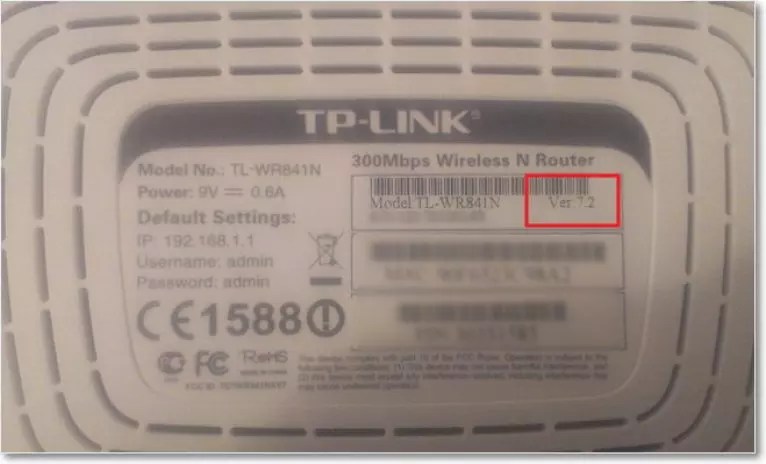
Näiteks joonisel on ruuteri tarkvara versioon 7.2, mis tähendab, et see tuleb värskendada versioonile 7.
Muud võimalused Interneti-kiiruse suurendamiseks
On ka teisi viise, mis aitavad teie personaalarvuti või sülearvuti WiFi-kiirust suurendada.
- Kanali laiuse suurendamine. Seda parameetrit saate muuta ruuteri sätete aknas. Katkematu ja kiire Interneti-ühenduse jaoks on soovitatav kanali laius 20 megahertsi. Samuti saate kanali laiust suurendada;
- Saatja võimsuse juhtimine. See parameeter määratakse ka ruuteri seadetes. Soovitatav väärtus on 75.

Video, mis räägib teile, kuidas kõiki ülaltoodud meetodeid Interneti-kiiruse suurendamiseks praktikas rakendada:
Kuidas suurendada WiFi-ruuteri ja Interneti kiirust? Kiirenda wifit
WiFi-ruuteri kiirus on traadita võrgu loomisel peamine probleem. Tihti kuuleme vaatajatelt, et ruuter aeglustab kiirust, mistõttu on nende internetikiirus madal.